Cara masuk UEFI BIOS dan setting UEFI BIOS lengkap dengan penjelasan

Daftar Isi [sembunyikan]
A.Apa itu BIOS dan UEFI?
BIOS (Basic Input/Output System) adalah sebuah program yang ditanam dalam sebuah chip ROM sebuah mainbord, yang bekerja independen tanpa harus meload program dari disk. tugas dari BIOS adalah mengecek seluruh perangkat keras komponen komputer yang terpasang sebelum meload sistem operasi dari drive.
Mudah nya gini, jadi sebelum komputermu masuk windows ,si BIOS/UEFI ini ngecek dulu semua komponen yang terpasang,apakah komponen (RAM,Drive,VGA,Processor,dll)berfungsi normal dan sudah terpasang dengan benar jika iya maka proses akan dilanjutkan dengan meload program yang berada di drive (sistem operasi)
Unified Extensible Firmware Interface(UEFI) adalah penyempurnaan dari BIOS yang tidak meninggalkan fungsi dasar dari BIOS, UEFI memberikan keuntungan dan fitur lebih untuk menyokong perkembangan dunia komputer saat ini.
B.Apa itu UEFI
Unified Extensible Firmware Interface(UEFI) adalah interface yang berada diantara sistem operasi dan firmware yang menggantikan BIOS jadul dengan keuntungan dan fitur yang lebih misalanya: UEFI bisa booting Disk yang lebih dari 2TB,booting lebih aman dengan safe boot,mendukung GPT partition table. UEFI adalah penyempurnaan dari BIOS untuk memenuhi perkembangan komputer yang semakin maju. gak usa kuatir fungsi BIOS tetap ada di UEFI hanya disempurnakan saja ko. hardware lama masih disupport oleh UEFI.
UEFI adalah masa depan dan memberikan keuntungan lebih untuk developer perkembangan dunia komputer,mainboard model sekarang rata-rata sudah menggunakan UEFI .
–“UEFI sebenarnya sama saja dengan BIOS , cuman UEFI adalah versi baru dari BIOS,jadi kamu gak usa bingung”–
–“Untuk versi sistem operasi windows vista keatas (7,8,8.1,10) dan linux sudah mendukung UEFI”–
C.Apa itu Legacy BIOS
BIOS adalah firmware gerenasi terhadulu yang bertugas untuk menginisialisasi hardware pada saat booting(POST),ketika komputer kita hidupkan maka akan terjadi proses booting. BIOS inilah yang menghandle proses booting tersebut generasi baru dari BIOS adalah UEFI.
Ketika kamu menggunakan UEFI mode pasti ada opsi boot mode, ingin pakai UEFI murni atau Legacy support. nah maksud dari Legacy BIOS adalah kamu bisa tetap mengaktifkan fitur dasar dari BIOS jadul agar sistem operasi yang belum support UEFI bisa diinstall dan perangkat yang jadul bisa dibaca di UEFI.
D.Cara masuk BIOS /UEFI
Karena vendor BIOS tidak hanya satu, maka cara mesuk ke menu bios pun berbeda-beda, tapi pada umumnya tombol yang sering digunakan adalah tombol Delete, F2 dan F12
Lalu kapan kita mencet tombol nya biar masuk BIOS/UEFI?
Nah ketika kamu mencet tombol power di komputer, pasti layar komputermu muncul tulisan putih dengan latar hitam /biru atau ditutup dengan logo merek mainboard. nah pas tampilan itu kamu liat deh biasanya ada tulisan Press DELETE to Setup atau Press F2 to Setup atau Press F12 to enter setup atau bisa jug ayang lain tapi intinya sama cari aja yang ada keterangan SETUP . kalau kebablasan jangna kamu restart paksa pake tombol reset /power ya entar sistem operasinya bisa rusak, kamu tungu aja sampai masuk windows dan kamu restart lg dan tekan tombol untuk masuk menu BIOS
TRIKBiasanya penulis sering nyepam mencet tombol delete F2 dan F12 ketika booting kalau beruntung bisa langsung masuk tanpa harus baca menu apa yang digunakan, tapi kamu tetep harus baca ya sambil nyepam mencet tombol berulang-ulang.
Apapun jenis BIOS/UEFI yang dipakai, BIOS/UEFI mempunyai menu dan fungsi standar yang wajib disetiap jenis BIOS/UEFI, jika ada menu tambahan itu hanya fitur dari pengembang setiap main board. jadi gak usa bingung.
Untuk komputer/PC/tablet dengan UEFI biasanya sudah bisa menggunakan touchpad/mouse untuk berinteraksi dengan menu UEFI sedangkan untuk komputer/laptop lama yang belum menggunakan UEFI hanya bisa dikontrol menggunakan keyboard.
Tapi khusus untuk laptop walau sudah menggunakan UEFI biasanya tampilan menu masih seperti tampilan BIOS dan hanya bisa dikontrol dengan keyboard.
Main
Pada umumnya di menu ini berisi informasi waktu sistem, Drive yang terpasang pada slot SATA (bukan USB).tetapi tidak menutup kemungkinan vendor mainboard menambah tampilan informasi di menu ini.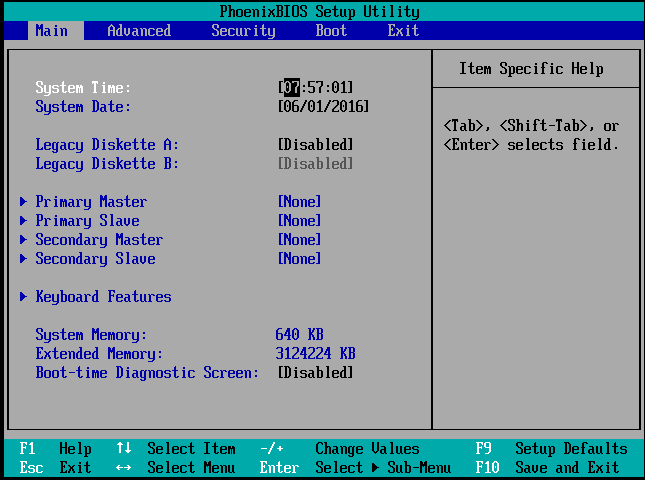
Advanced
Berisi pengaturan untuk komponen yang terpasang,Misalnya mengubah SATA mode ke IDE jika ingin nginstall windows XP dengan drive SATA. menDisable Port yang ada di komputer dll.tinggal dibaca keterangan disamping untuk setiap menu yang disorot.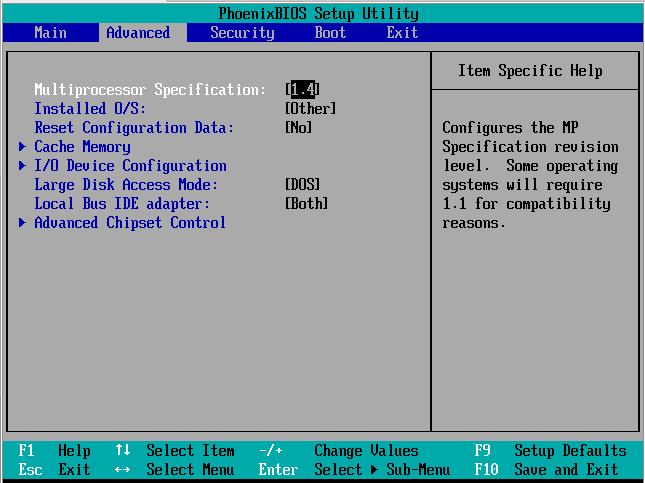
Security
Nah di menun ini kamu bisa ngatur password . misalnya BIOS password digunakan untuk mengamankan settingan BIOS (setiap masuk ke menu setup BIOS akan minta password). HDD password akan memproteksi harddisk,jadi setiap mau masuk ke sistem operasi nanti akan minta password.Hati-hati ketika memberi password ke harddisk/SSD, buang password nya dulu sebellum kamu memindah drive ke komputer lain,karena drive gak bakal kebaca sebelum dilepas password nya.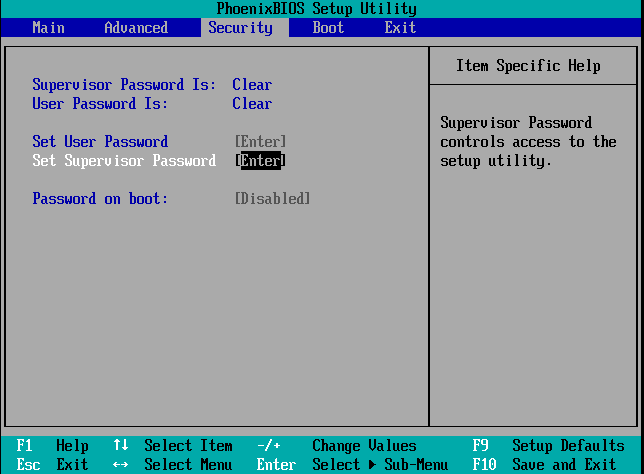
BOOT
Nah ketika kamu ingin nginstal sistem operasi (OS) kamu perlu mengatur urutan booting di menu ini, misal jik akamu pengin nginstal windows menggunakan flashdisk maka taruh flashdisk mu di urutan paling atas agar komputer booting dari flashdisk, begitupula kalau kamu menggunakan CD aturlah boot order CDROM di urutan pertama.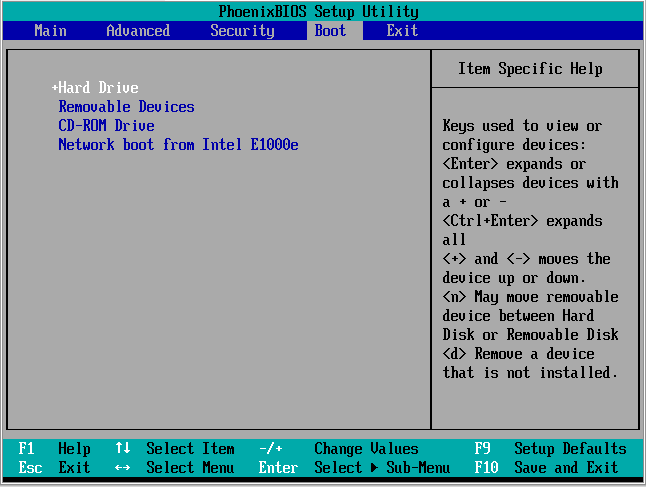
Di sub ini biasanya ada tambahan menu boot mode dan firmware mode Untuk Firmware yang sudah support UEFI.Dari sini kamu bisa memilih boot mode UEFI atau Legacy BIOSExit
setelah selesai nyeting BIOS pasti kamu pengin menyimpan nya, di tab ini ada menu untuk menyimpan nya tinggal pilih. atau kamu gak yakin dengan perubahan yang kamu buat,kamu bisa mengembalikan ke default di tab menu ini. untuk nyimpen bisa gunakan tombol F10 (Save and Exit)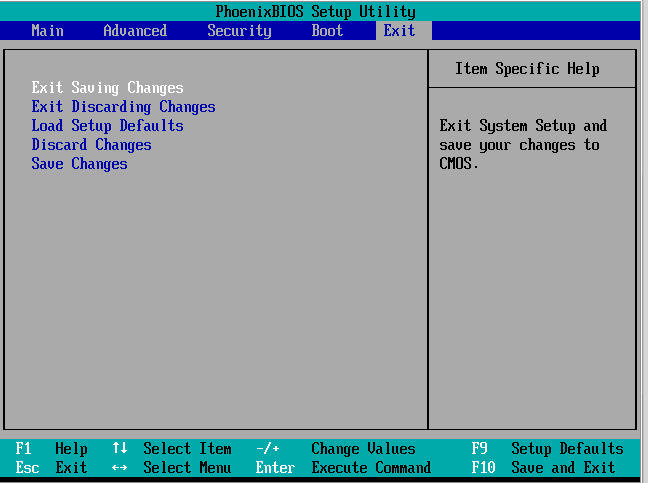
Untuk navigasi dan merubah value bisa dilihat dibagian bawah layar BIOS,biasanya ada keterangan tombol mana yang bisa dipakai untuk keperluan tertentu.

BIOS model sekarang biasanya sudah menggunakan UEFI sehingga kamu bisa menggunakan mouse untuk navigasi.
F.BIOS untuk Maintenance
Nah BIOS penting banget pas kita lagi nyervis komputer soalnya dengan BIOS kita bisa tau kalau HDD kita rusak(Biasanya tidak masuk di BIOS) atau ada yang komponen tidak terpasang dengan benar. Bios akan berbunyi BEEP 1x yang tandanya semua komponen OK. tapi kalau bunyinya panjang melengking, perlu dicek pemasangan komponen nya . tiap bunyi BIOS menandakan informasi yang berbeda. kamu bisa melihat table arti dari bunyi BEEP BIOS
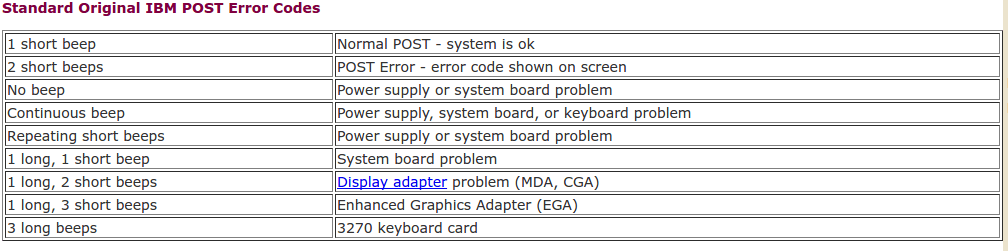
Untuk table lengkap nya kamu bisa lihat di daftar lengkap kode eror BIOS
G.CARA RESET BIOS
kadang kita perlu reset bios secara paksa jika mainboard dihidupkan tidak mau booting atau diam saja. cara mudahnya adalah dengan melepas baterai yang ada di mainboard (batrai digunakan untuk menyimpan settingan BIOS dan waktu). ada 3 cara untuk mereset BIOS :
- Lepas baterai BIOS dan hubungkan kedua konektor baterai yang ada di soket dendan metal selama beberapa detik

- Gunakan Jumper yang tersedia untuk mereset bios, jumper ini biasanya tertulis CMOS /CLS/Clear. cukup hubungkan jumper ini dengan metal

- Nah kadang laptop bikin repot kalau kamu lupa password BIOS / nerima service kamu bisa mereset BIOS dan menghilangkan password BIOS dengan cara mencabut baterai dan membiarkan nya selama 2x24jam tanpa terkonek ke listrik. agar baterai cadangan nya habis.

Tidak ada komentar:
Posting Komentar